ГЛАВНЫЙ ЭКРАН
После успешного подключения к Лифтовому блоку/Концентратору на главном экране отобразятся кликабельные кнопки меню.
Далее рассмотрим возможности приложения.

1. SmartTool |
Позволяет произвести настройку Лифтового блока/Концентратора.
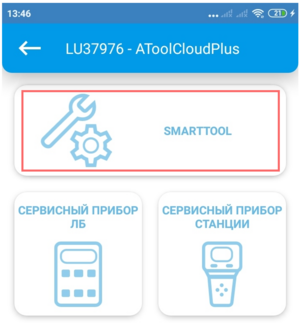
Вид вкладки «SmartTool»
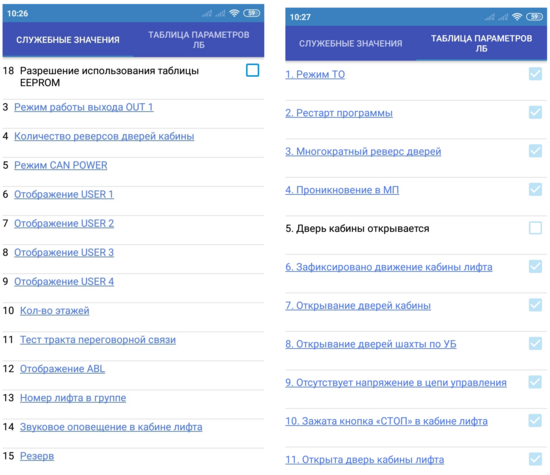
2. Сервисный прибор станции |
Выполняет функции диагностики лифта в режиме реального времени, а также, позволяет изменить некоторые параметры станции.
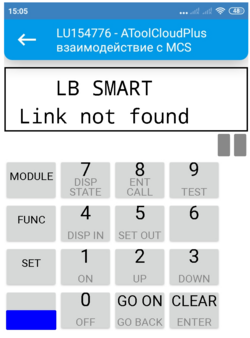
3. Сервисный прибор ЛБ |
Выполняет функции диагностики ЛБ в режиме реального времени, а также позволяет изменить параметры, хранящиеся в NVRAM микроконтроллера ЛБ
Вид окна «Сервисный прибор ЛБ»
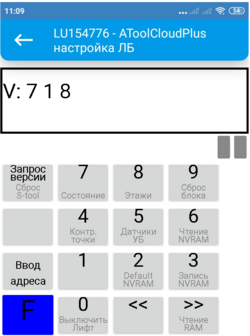
Примечание
– В целях безопасности, для мобильной версии сервисного прибора, функция ВКЛ. электропитания лифта ЗАБЛОКИРОВАНА!
|
4. Конфигуратор LBPRO |
Позволяет произвести конфигурирование Лифтового блока/Концентратора.
Примечание
– В Мобильной версии конфигуратора LBPRO нет возможности произвести настройку использования протокола MQTT
|
5. Загрузка микропрограмм |
Позволяет проверить активную прошивку выбранного устройства на актуальность и при необходимости обновить ее.
Примечание
– Загрузка микропрограммы, с помощью приложения AToolCloudPlus, возможна в Лб/Концентраторы, которые не имеют выхода в Internet.
|
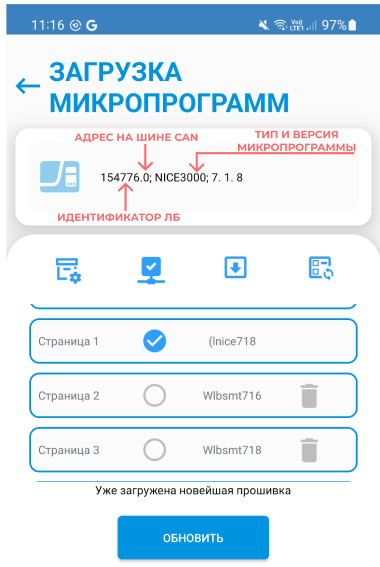
1. Выберите устройство, микропрограмму которого требуется обновить/заменить
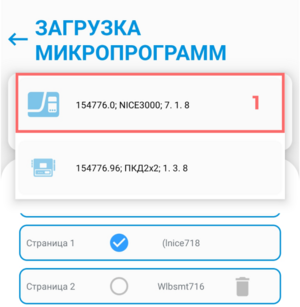
2. После нажатия на кн. выберите тип загрузки: «Выбрать прошивку в смартфоне из папки Download» или «Загрузить автоматически последнюю версию прошивки с сайта»
выберите тип загрузки: «Выбрать прошивку в смартфоне из папки Download» или «Загрузить автоматически последнюю версию прошивки с сайта»
5.1 Загрузка микропрограммы с сайта
AToolCloudPlus сравнивает две версии микропрограммы, актуальную на сайте и в энергонезависимой памяти устройств.
1. Выберите пункт «Загрузить автоматически последнюю версию прошивки с сайта»

2. Дождитесь полной загрузки микропрограммы и перезагрузки устройства
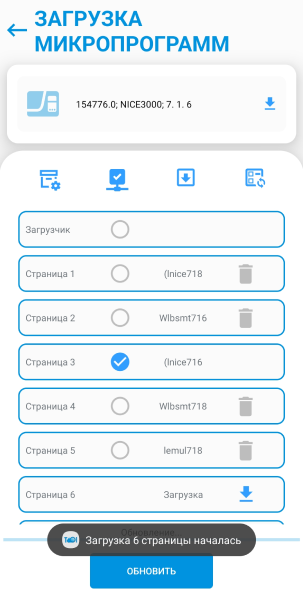
Примечание
– После загрузки новой микропрограммы в устройство, выполняется команда Restart (перезагрузка). Для успешного завершения обновления прошивки, дождитесь полного перезапуска устройства, БЕЗ НАЖАТИЯ дополнительно каких-либо кнопок.
|
5.2 Загрузка микропрограммы из папки Download
Примечание
– В зависимости от используемой версии Android на смартфоне, месторасположение файла может быть изменено.
– Будьте ВНИМАТЕЛЬНЫ, при выборе загрузочного файла, во время загрузки микропрограммы из папки «Download» в устройство.
|
1. Скачайте с сайта lkds.ru необходимую версию микропрограммы
2. Выберите пункт «Выбрать прошивку в смартфоне из папки Download»

3. Нажмите на  раскроется полный перечень папок
раскроется полный перечень папок
4. Выберите «Мои файлы» –>«Внутренне хранилище»
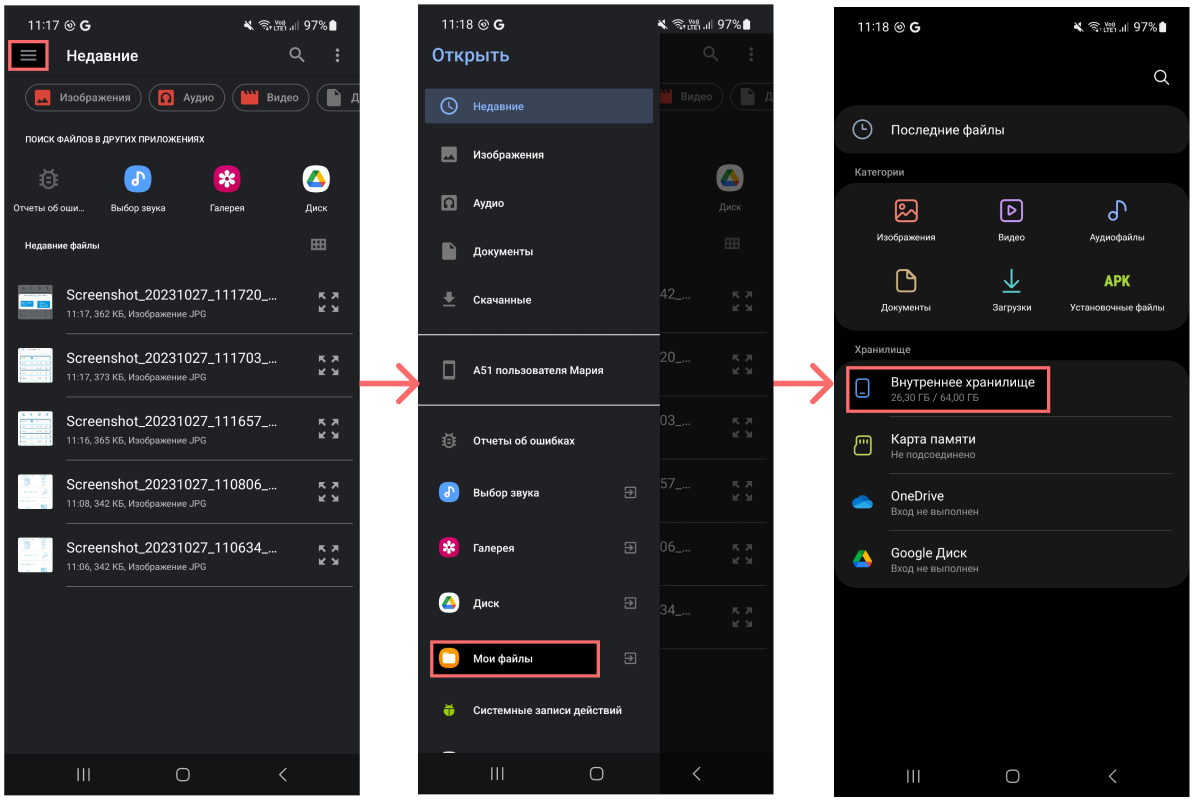
5. Выберите папку «Download» –> файл с прошивкой –> нажмите «Готово»
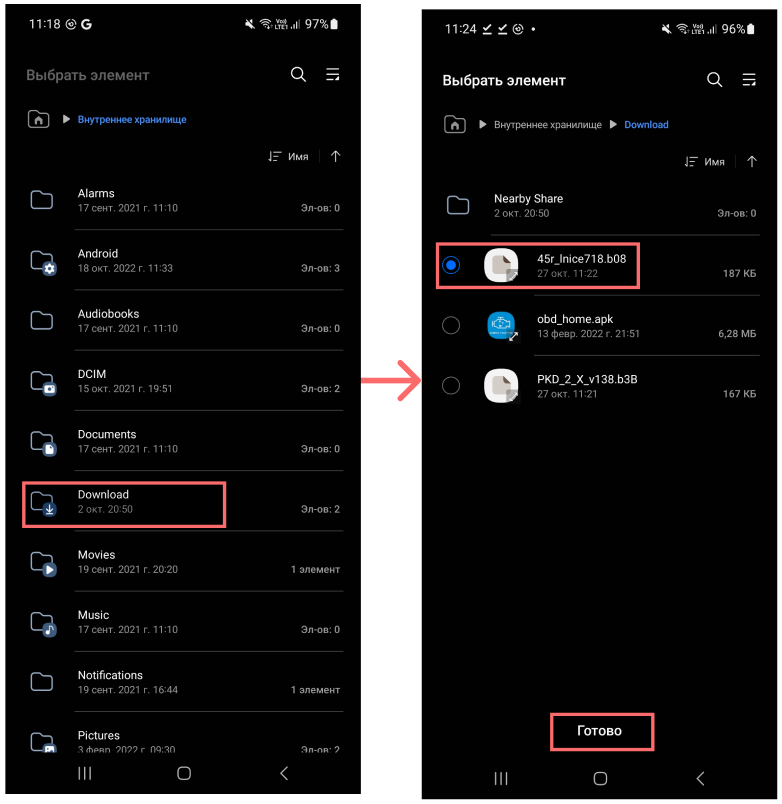
6. Дождитесь полной загрузки микропрограммы и перезагрузки устройства
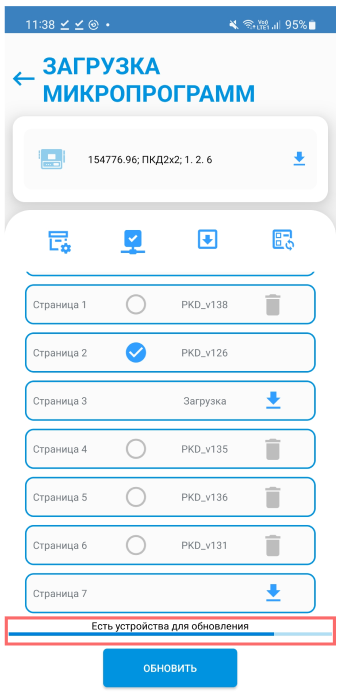
Примечание
– После загрузки новой микропрограммы в устройство, выполняется команда Restart (перезагрузка). Для успешного завершения обновления прошивки, дождитесь полного перезапуска устройства, БЕЗ НАЖАТИЯ дополнительно каких-либо кнопок.
|
6. Устройства |
При наличии устройств на CAN-шине, на главном экране отобразятся их иконки.
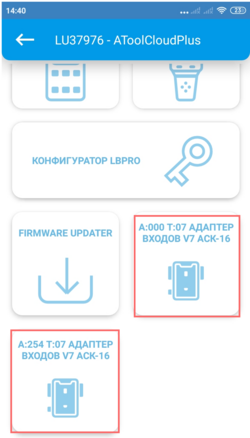
Для включения двухсторонней переговорной связи нажмите на иконку соответствующего устройства.
Направление ГГС задает AToolCloudPlus:
– НАЖАЛИ кнопку –> ГОВОРИТЕ
– ОТПУСТИЛИ кнопку –> СЛУШАЕТЕ

